Маркетинг змісту - важлива складова успішної маркетингової стратегії. Якщо ви використовуєте Canva для своїх дизайнів, ефективна організація системи папок є невід'ємною частиною ведення ваших творінь. У цьому посібнику я покажу вам, як створити структуровану систему папок у Canva, щоб підтримувати ваші дизайни та елементи впорядковано. Ви дізнаєтеся про різні можливості створення та використання папок, як це допоможе вам оптимізувати ваш робочий процес.
Найважливіші висновки
- Canva має два основних способи організації дизайнів: через «Вподобання» та шляхом створення власних папок.
- Ви можете створювати папки, щоб сортувати спеціальні дизайни за темами або проектами, що спрощує пошук і використання.
- Можлисть ділитися папками з членами команди - велика перевага для спільних проектів.
Посібник крок за кроком
Щоб розпочати, увійдіть у свій обліковий запис Canva та перейдіть на домашню сторінку. Тут ви знайдете вкладку «Ваші папки». Це перший крок для використання системи папок та створення організованих дизайнів.
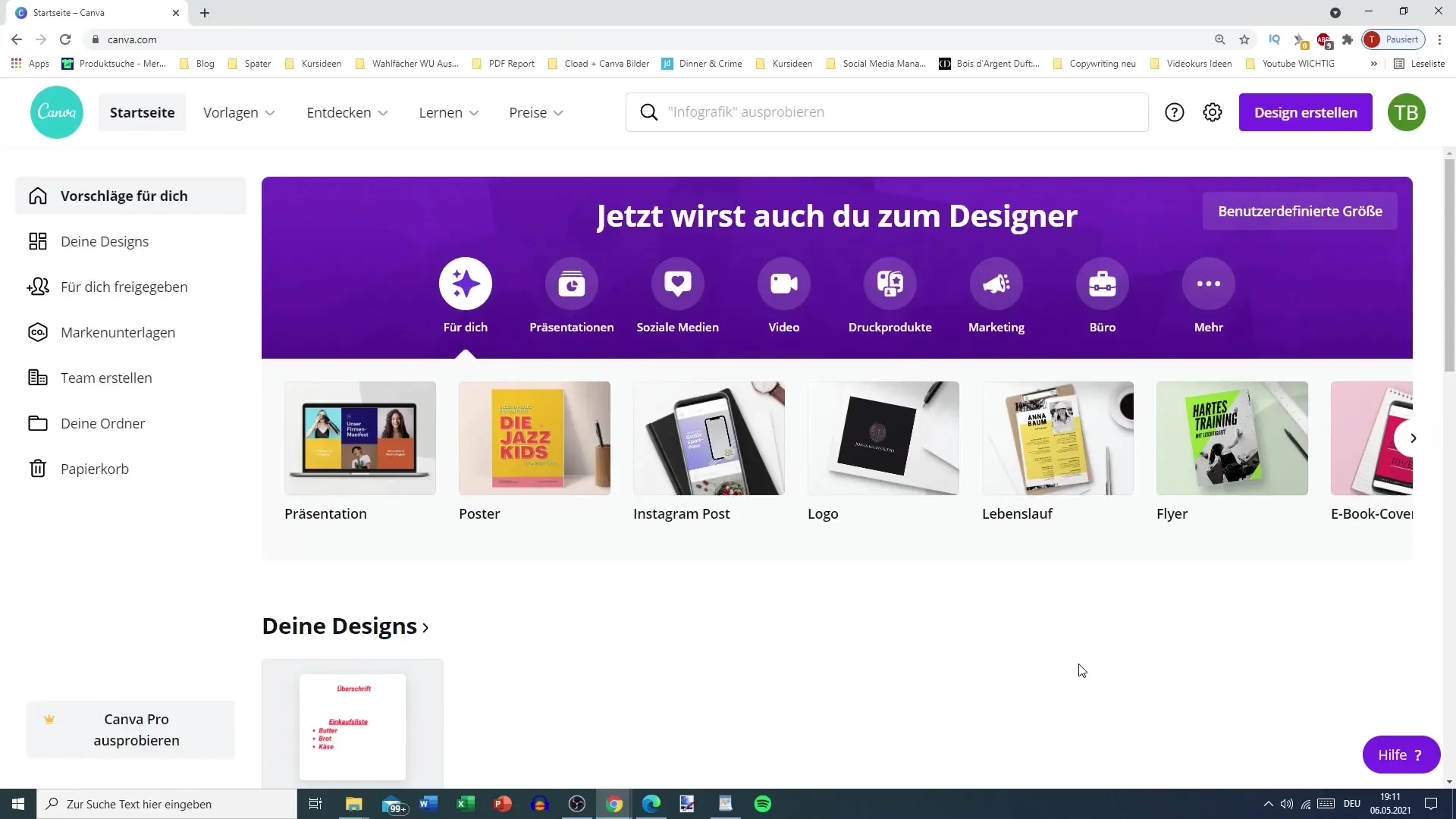
Після відкриття вкладки "Ваші папки" ви побачите перегляд всіх своїх дизайнів. Тут відображаються не лише ваші власні проекти, але також придбані вами дизайни та ті, що були надані вам іншими користувачами. Тут є також розділ для ваших дизайнів, які вам подобаються і які ви хочете знайти пізніше легше.
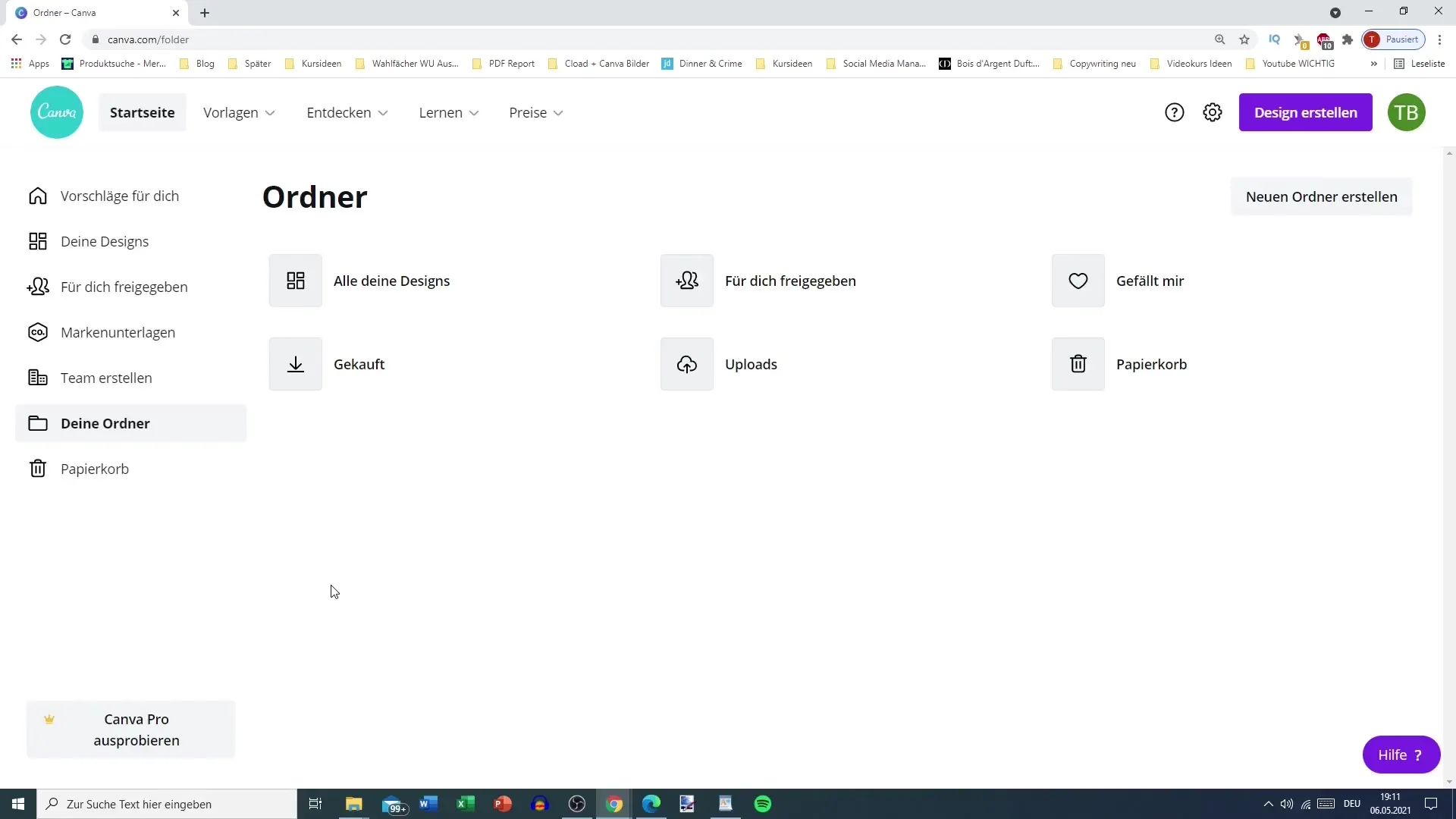
Ви можете додавати дизайни, які вам подобаються, до папки "Вподобання". Для цього натисніть на три крапки біля бажаного дизайну та виберіть "Додати в папку".Зверніть увагу, що ця функція доступна повністю лише у версії преміум. Однак з базовою версією ви також можете додавати або видаляти дизайни з цієї папки, що надає певну гнучкість.
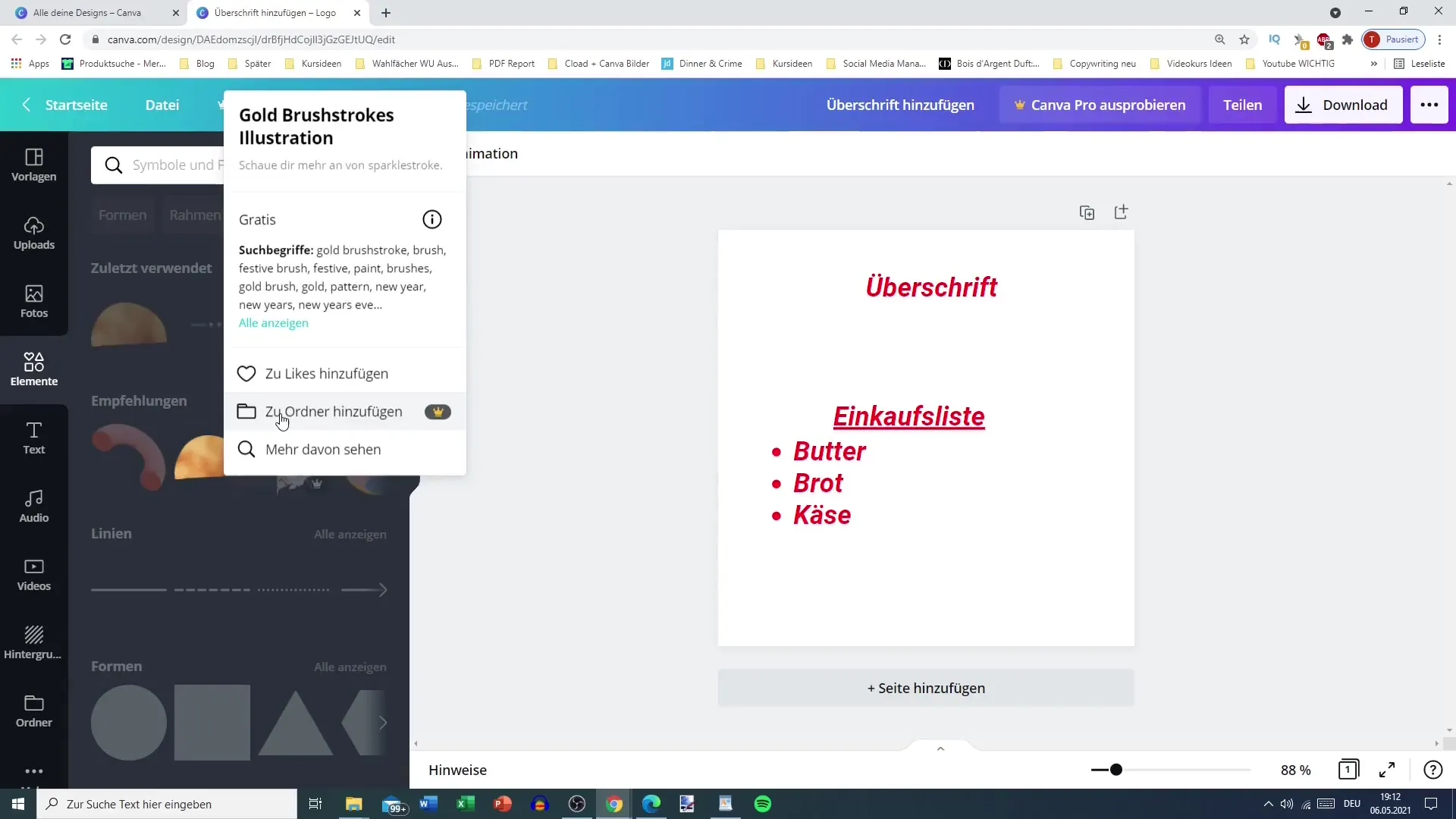
Щоб створити нову папку, просто поверніться до вкладки "Ваші папки" та клікніть "Створити нову папку". Наприклад, ви можете створити папку для постів в Instagram. Важливо правильно назвати папку, щоб в майбутньому швидко знаходити потрібний дизайн.
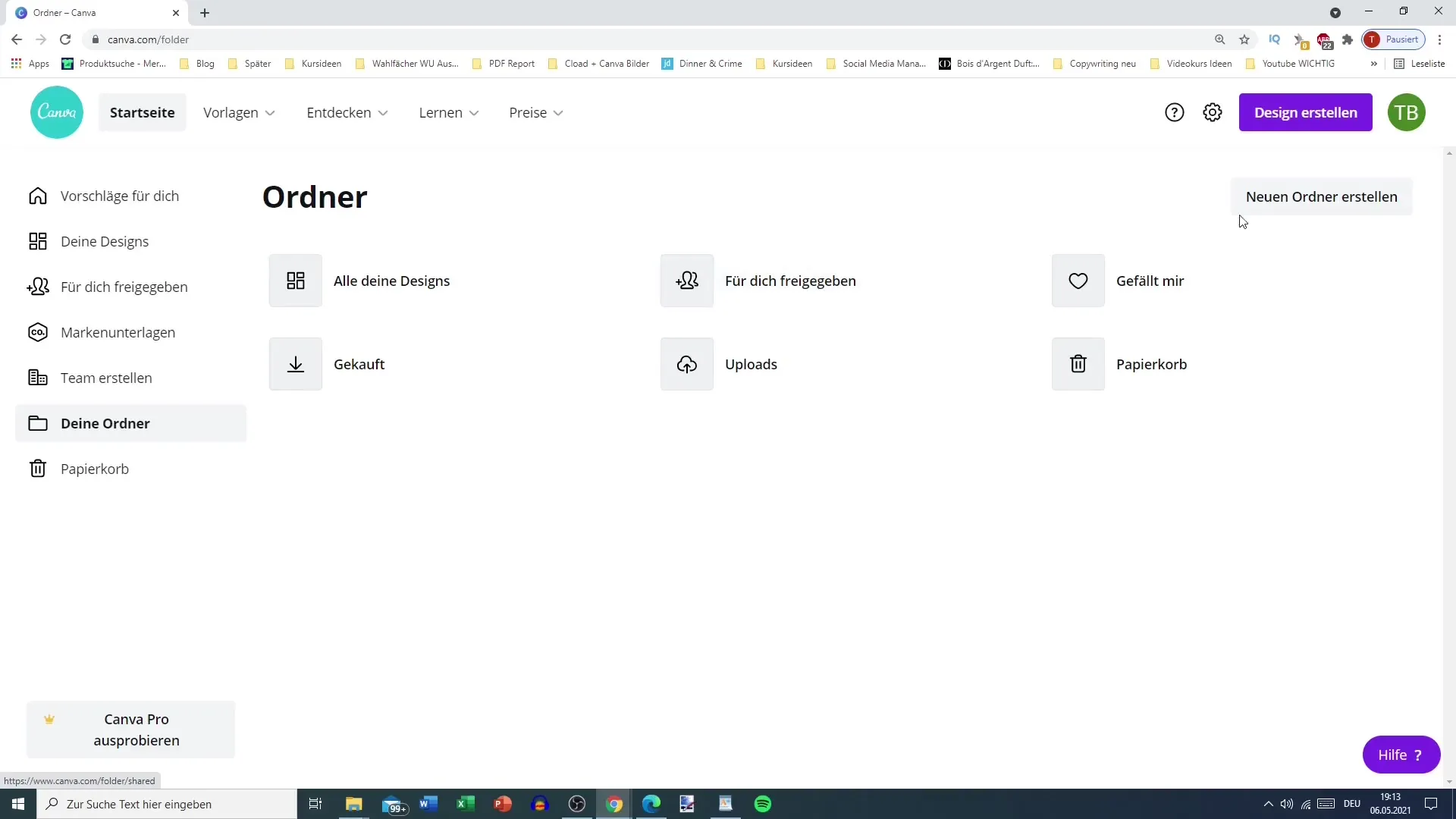
Після створення нової папки вона буде відображатися у меню. Ви можете налаштувати її, натиснувши на три крапки біля папки. Тут ви можете перейменувати, перемістити або навіть видалити папку, якщо вона вже не потрібна. Це дозволить вам контролювати свої папки та забезпечить, що нічого не заважає вашій структурі.
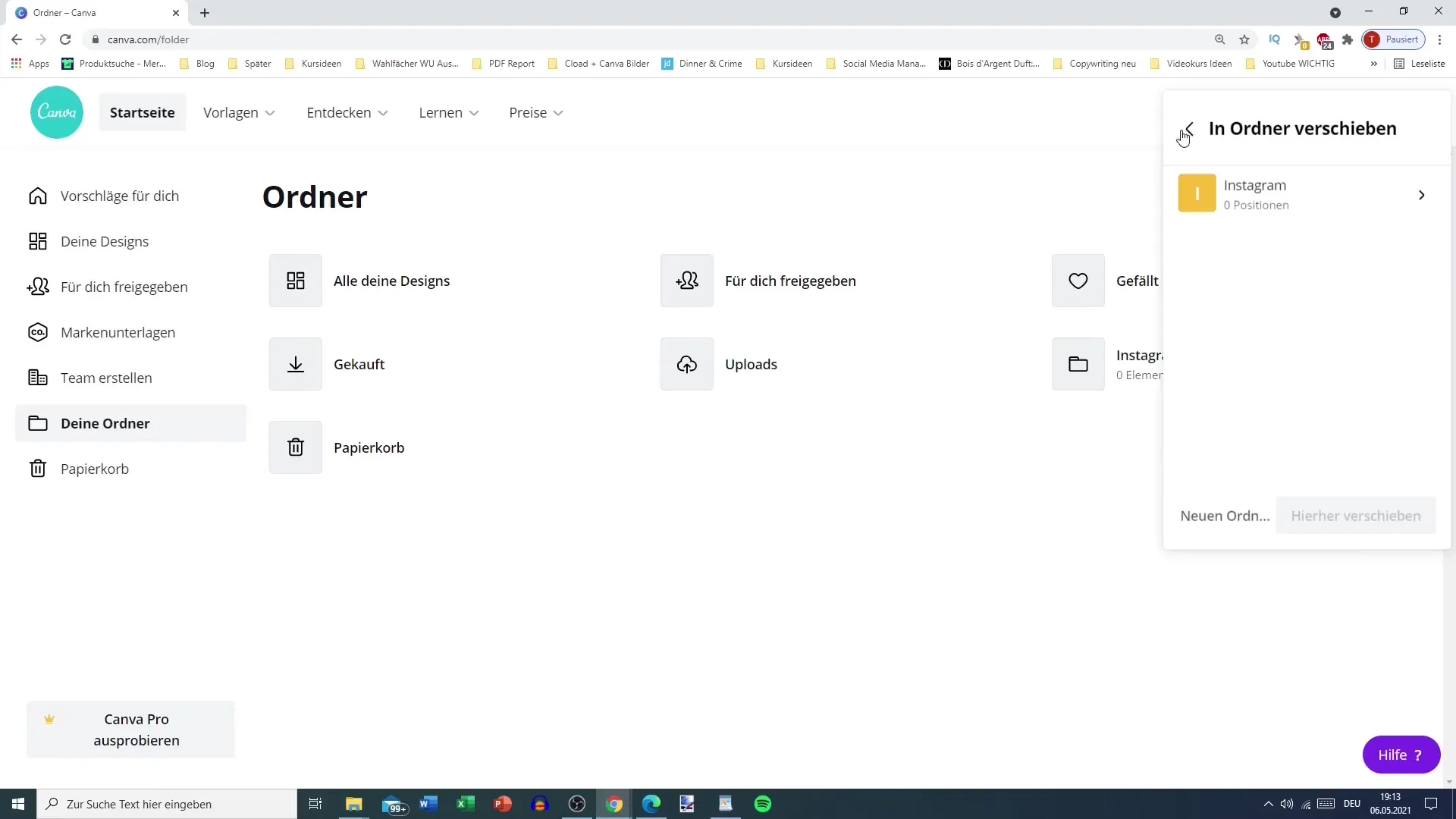
Щоб перемістити ваші дизайни в папку Instagram, відкрийте відповідний дизайн та виберіть опцію "Перемістити в папку". Тут ви також можете створити новий розділ, якщо вам це більше до вподоби. Таким чином ви зберігаєте контроль над усіма дизайнами, призначеними для вашого акаунту Instagram.
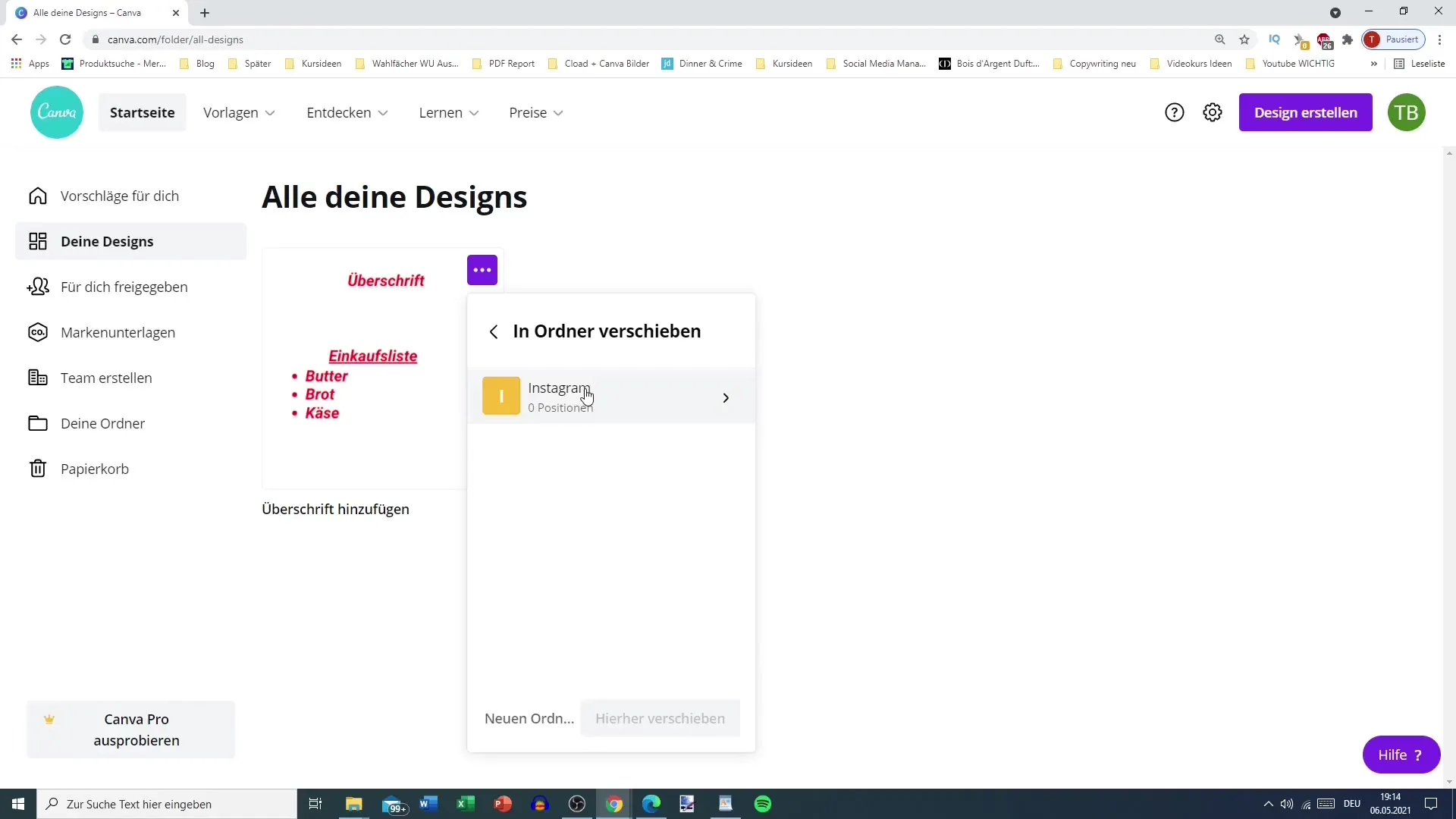
Ще одним корисним функціоналом є можливість ділитися папками з іншими членами команди. Це особливо цінно, коли ви працюєте разом над проектами, оскільки це полегшує спільну роботу. Щоб додати учасника команди, спочатку переконайтеся, що вони вже у вашій команді, перед тим як ділитися папкою.
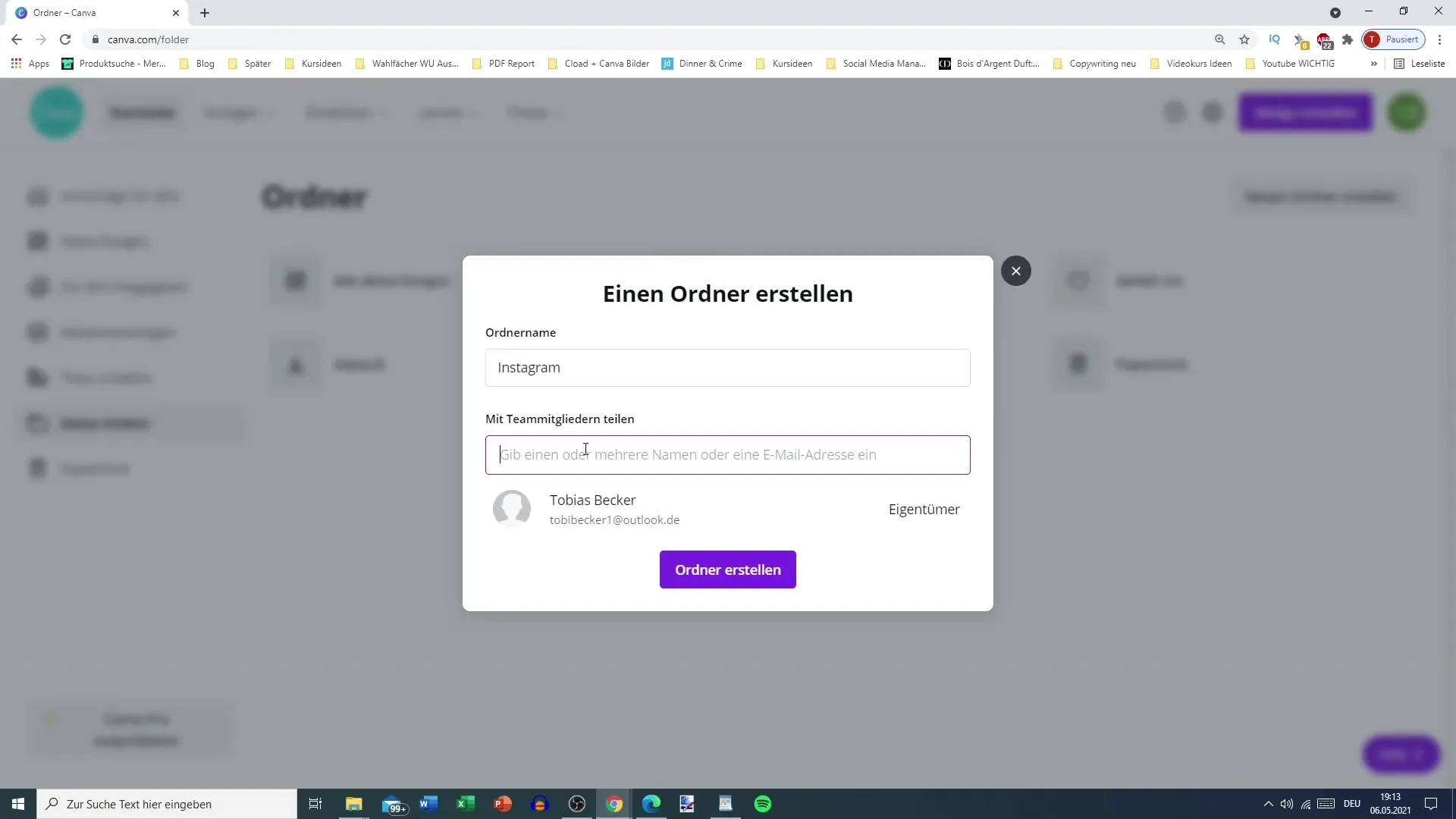
З вашою новою структурою папок ви можете організувати всі аспекти. Багато користувачів вирішують створювати різні папки для різних соціальних мереж або навіть для особистих та професійних дизайнів. Це значно спрощує пошук і забезпечує, що кожен дизайн має своє місце.
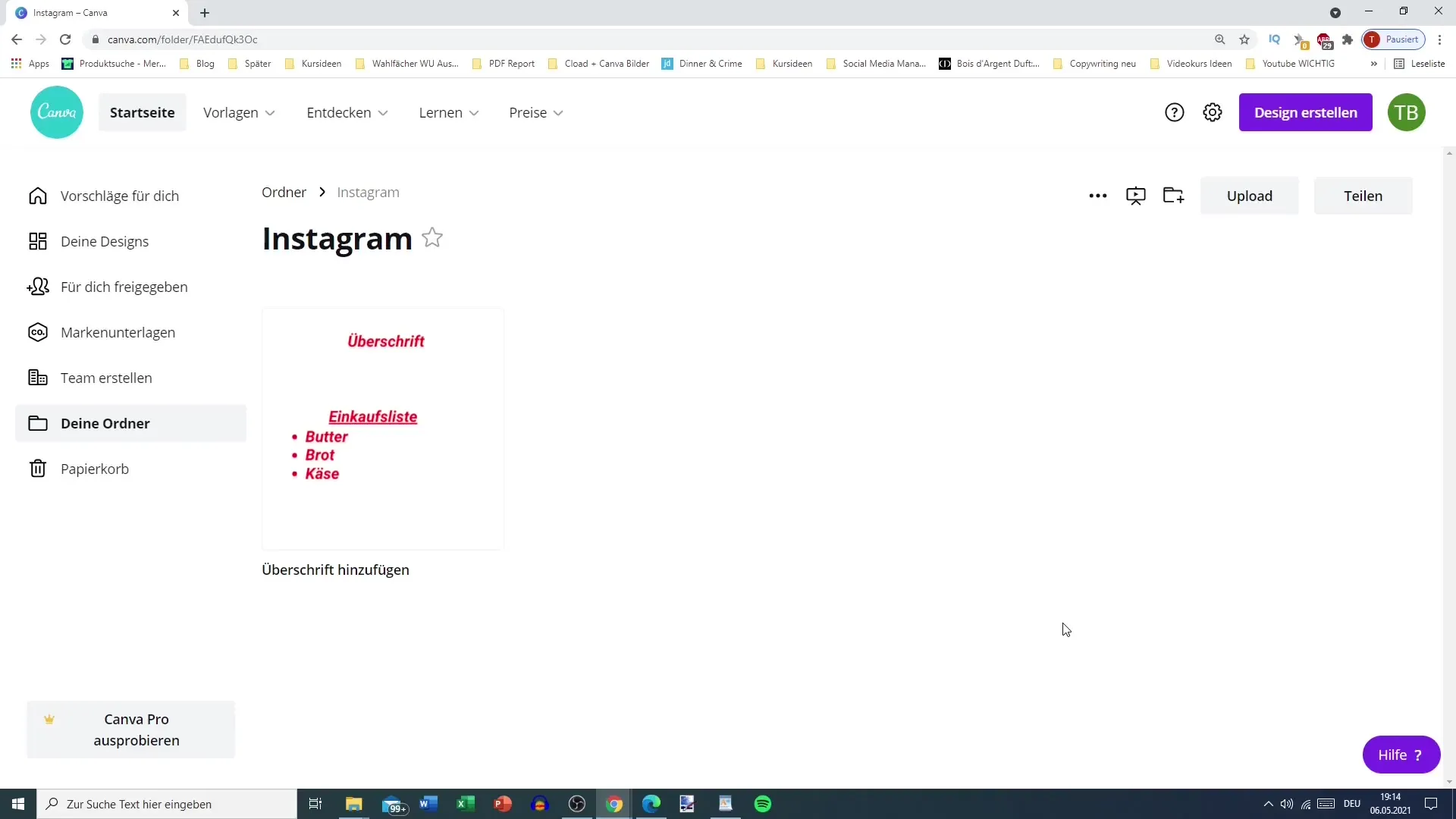
Якщо ви плануєте презентацію, створення папки для цих конкретних дизайнів особливо корисне. Наприклад, ви можете створити папку для вашої поїздки в Азію та завантажити всі відповідні фотографії та презентації туди. Так ви можете організувати ваш вміст для зручного відтворення, що особливо корисно для спільної роботи з іншими.
Для ефективної презентації свого вмісту ви можете використовувати функцію "Презентація" в Canva. Вона дозволяє вам прокручувати свої дизайни так само, як у PowerPoint-презентації. Це допомагає показати ваші дизайни динамічно та професійно.
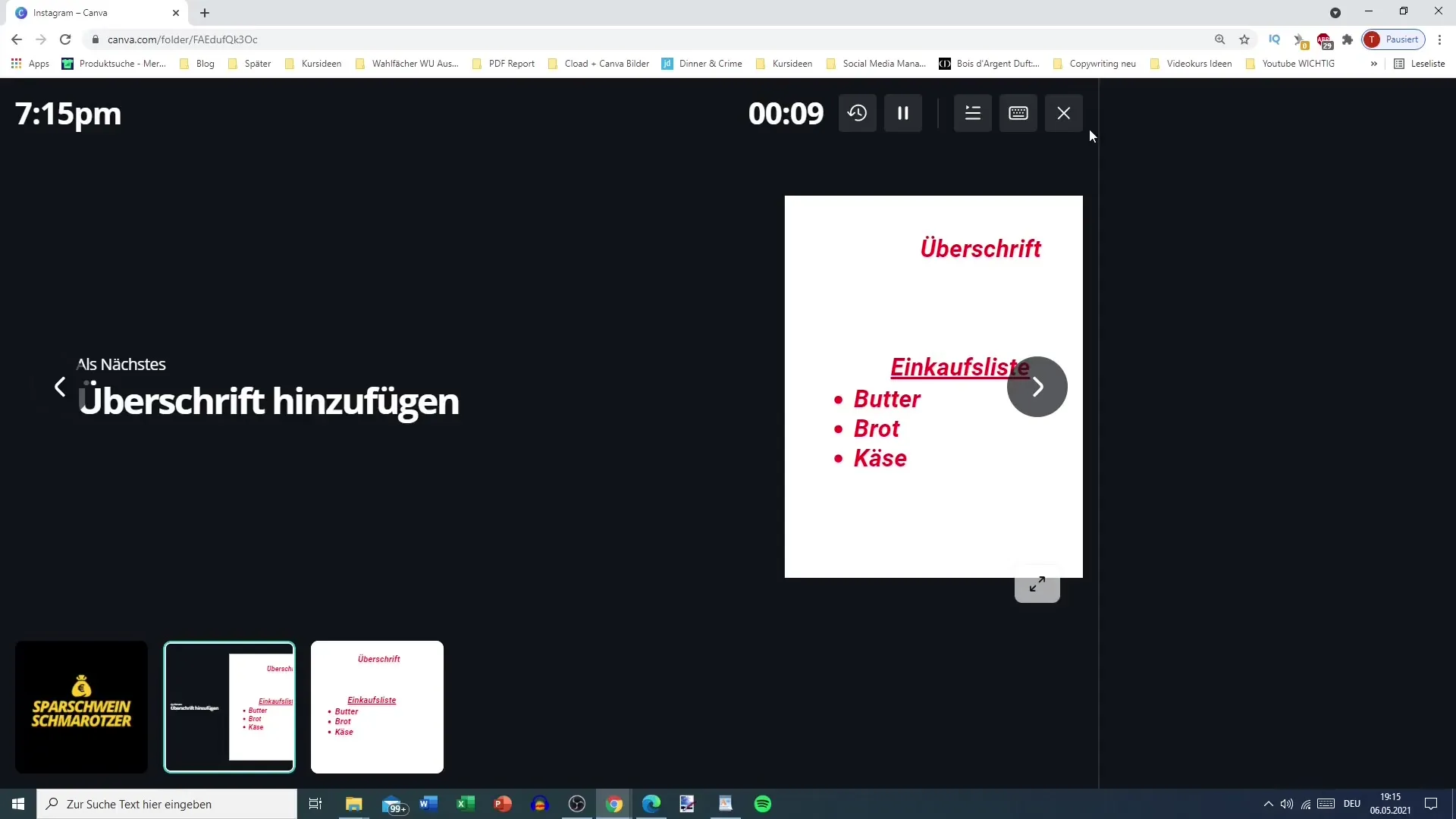
Рекомендується створити свою систему папок якнайраніше в ході вашого процесу дизайну. Чітка структура значно спрощує доступ до ваших дизайнів та їх розумне використання. Якщо ви вже створили папки на початку, ви зможете максимально реалізувати свою творчість.
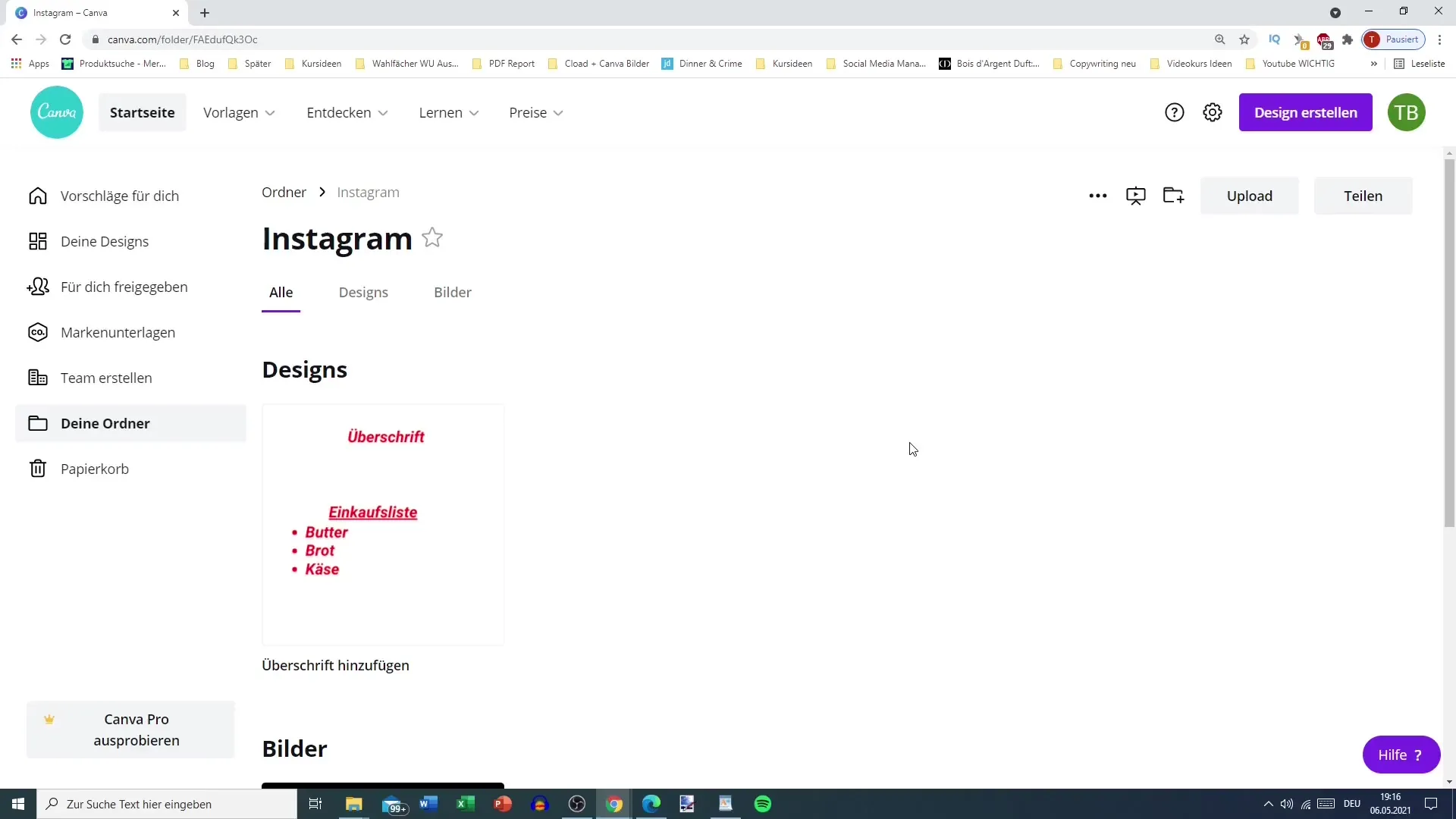
Підсумок
Чітко організована система папок в Canva допоможе вам ефективно керувати своїми дизайнами та тримати під контролем ситуацію. Можливість створювати та ділитися папками робить співпрацю з членами команди легкою. Простий інтерфейс Canva дозволяє вам швидко та легко організувати свої дизайни, щоб ви могли в будь-який момент отримати доступ до необхідних елементів.
Часто задані питання
Як я можу створити нову папку в Canva?Ви можете створити нову папку, перейшовши до "Ваші папки" та натиснувши "Створити нову папку".
Чи можна ділитися папками з членами команди?Так, ви можете ділитися папками з членами команди, якщо вони є у вашій команді Canva.
Що робити, якщо мені більше не потрібен дизайн?Ви можете просто вибрати дизайн та видалити його або перемістити в іншу папку.
Чи можна сортувати свої дизайни за соціальними медіа?Так, ви можете створити окремі папки для кожної платформи соціальних мереж, щоб краще організувати ваші дизайни.
Наскільки корисна використання системи папок в Canva?Система папок в Canva допомагає вам створити порядок, швидко знаходити та використовувати свої дизайни. Вона спрощує весь процес дизайну.


